新しいディストリビューションのテストに興味がありますか?現在のシステムにインストールする代わりに、VirtualBoxを使用して最初にシステムを試してみてください。複数のオペレーティングシステムを同時に実行する必要がありますか? VirtualBoxはあなたをカバーしました。仮想マシンのほぼすべての側面はカスタマイズ可能です。
このガイドでは、Ubuntu20.04にVirtualBoxをインストールして使用する方法を説明します。
UbuntuのVirtualBox
Ubuntu20.04にVirtualBoxをインストールするにはいくつかの方法があります。 VirtualBoxをインストールする最も簡単な方法は、Ubuntuソフトウェアリポジトリから直接取得することです。この方法の唯一の問題は、VirtualBoxの最新バージョンを入手できない可能性があることです。
VirtualBoxの手動インストールを実行することも可能です。 Debian / Ubuntu用の公式VirtualBoxDEBパッケージを入手し、APTを使用してインストールできます。このアプローチの欠点は、新しいバージョンがリリースされたら、VirtualBoxを手動で更新する必要があることです。これは、Oracleリポジトリを追加することで回避できます。
最後に、VirtualBoxをソースコードから直接インストールできます。このメソッドを使用すると、ソースからVirtualBoxを構築できますが、プロセスが長く複雑になる可能性があります。この方法を使用してVirtualBoxをインストールすることは、VirtualBoxを更新するために再度実行する必要があるため、お勧めしませんが、この方法は、ソースコードからプログラムを構築したい上級ユーザーが使用できます。
始めましょう!
UbuntuリポジトリからVirtualBoxをインストールします
これは、VirtualBoxをインストールするためのデフォルトの方法です。あなたがしなければならないのは、デフォルトのUbuntuリポジトリからVirtualBoxパッケージを取得するようにAPTに指示することだけです。
ターミナルを起動し、次のコマンドを実行します。
$sudoaptアップデート&& sudoaptインストールvirtualbox virtualbox-ext-pack-と 
virtualbox-ext-pack構成の入力を求められたら、[OK]を選択します。

VirtualBoxPUELライセンスに同意します。
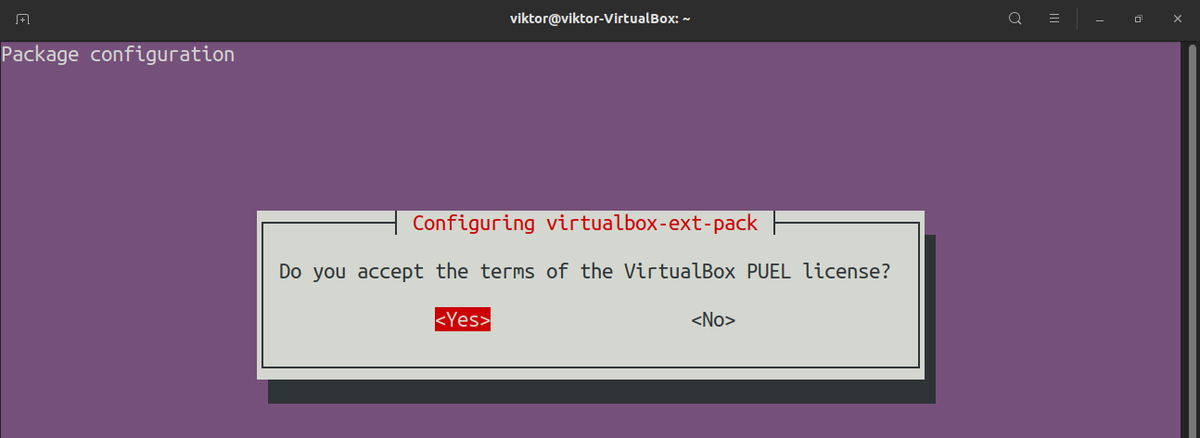
virtualbox-ext-packは、VirtualBox拡張パックを自動的にダウンロードしてインストールします。
OracleリポジトリからVirtualBoxをインストールします
この方法は、VirtualBoxの最新バージョンが必要な場合に役立ちます。これを機能させるには、Oracleリポジトリの1回限りの構成を実行する必要があります。その後、APTが残りを処理できます。
ターミナルを起動します。あなたが持っていることを確認してください wget インストールされています。
$sudoaptアップデート&& sudoaptインストール wget -と 
OracleVirtualBoxリポジトリのGPGキーを取得して追加します。
$wget -NShttps://www.virtualbox.org/ダウンロード/oracle_vbox_2016.asc-また- |sudo apt-key add-

| sudo apt-key add-

次に、リポジトリを追加します。
$sudoadd-apt-repository'deb [arch = amd64] http://download.virtualbox.org/virtualbox / debian$(lsb_release -cs)貢献」

APTキャッシュを更新します。
$sudoaptアップデート 
最後に、VirtualBoxをインストールします。この記事の執筆時点では、VirtualBoxの最新バージョンはv6.1.12です。
$sudoaptインストールvirtualbox-6.1 
ソースコードからVirtualBoxをインストールする
VirtualBoxのソースコードは無料で入手できます。これにより、ソースから手動でVirtualBoxを構築することができます。これは比較的長く複雑なプロセスであり、より多くのハードウェアリソースと労力を必要とします。この方法を使用してVirtualBoxをインストールすることはお勧めしません。これは、VirtualBoxを更新するために再度実行する必要があるためです。 LinuxでのVirtualBoxの構築に関する完全な情報は、 VirtualBoxwikiページ 。
まず、ビルドの依存関係をインストールします。
$sudoaptインストール$ acpica-tools chrpath doxygen g ++-multilib libasound2-dev libcap-dev
$ libcurl4-openssl-dev libdevmapper-dev libidl-dev libopus-dev libpam0g-dev
$ libpulse-dev libqt5opengl5-dev libqt5x11extras5-dev libsdl1.2-dev libsdl-ttf2.0-dev
$ libssl-dev libvpx-dev libxcursor-dev libxinerama-dev libxml2-dev libxml2-utils
$ libxmu-dev libxrandr-dev作る nasmpython3-dev python-dev qttools5-dev-tools
$ texlive texlive-fonts-extra texlive-latex-extra解凍xsltproc
$ default-jdk libstdc ++5libxslt1-dev linux-kernel-headers makeself
$ mesa-common-dev subversion yasm zlib1g-dev

64ビットバージョンのUbuntuを実行している場合は、次のビルド依存関係もインストールする必要があります。
$sudoaptインストールlib32z1 libc6-dev-i386 lib32gcc1 lib32stdc ++6 
Pythonのハッキングについては、次のパッケージもインストールすることを検討してください。
$sudoaptインストールpylint python3-psycopg2 python3-willow python-pil 
64ビットホストシステムでVirtualBoxをビルドするには、32ビットライブラリとビルドツールがすべて必要です。 64ビットUbuntuバージョンの場合、いくつかの共有ライブラリが欠落しています。次のコマンドを実行して修正します。
$sudo ln -NSlibX11.so.6/usr/lib32/libX11.so 





VirtualBoxの最新のソースコードをダウンロードする ここ。

圧縮されたアーカイブを抽出します。
$タール -xvfVirtualBox-6.1.12a.tar.bz2 
現在のディレクトリを抽出したソースに変更し、構成スクリプトを実行します。ビルドを本番環境に再配布または使用する場合は、–disable-hardeningフラグを使用しないでください。
$。/構成、設定--disable-hardening 
環境設定スクリプトをロードします。
$ソース。/env.sh 
いよいよVirtualBoxを構築する時が来ました。次のコマンドを実行して、VirtualBoxのリリースパッケージをビルドします。
$kmkすべて 
ビルドが強化されていない場合、VirtualBoxはソースコードディレクトリの下のout / linux.amd64 / release / binディレクトリから実行できます。ただし、VirtualBoxカーネルモジュールを最初にビルドしてインストールする必要があります。これを行うには、次のコードを入力します。
$CDアウト/linux.amd64/リリース/午前/src 


モジュールをロードします。
$modprobe vboxdrv最後に、VirtualBoxを起動します。
$。/VirtualBoxVirtualBoxの使用
VirtualBoxは非常にユーザーフレンドリーです。その機能はすべてシンプルですが、VirtualBoxは仮想マシンのほぼすべての側面を完全に制御できます。ここでは、VirtualBox仮想マシンを作成して起動する方法を確認します。
仮想マシンを作成する前に、VirtualBox拡張パックをインストールしてください。 VirtualBoxダウンロードページからダウンロードしてください ここ。

パッケージがダウンロードされたら、次のコマンドを使用してパッケージをインストールします。
$sudoVBoxManage extpackインストールOracle_VM_VirtualBox_Extension_Pack-6.1.12.vbox-extpack 
インストールでは、PUELライセンス契約が必要になります。 yを入力して続行します。

インストールは問題なく完了するはずです。

次に、仮想マシンを作成します。 VirtualBoxを起動します。

[新規]をクリックして、新しい仮想マシンを作成します。

新しい仮想マシンに適切な名前を付けます。この例では、Ubuntu仮想マシンを作成するので、タイプをLinux、バージョンをUbuntu_64として選択します。
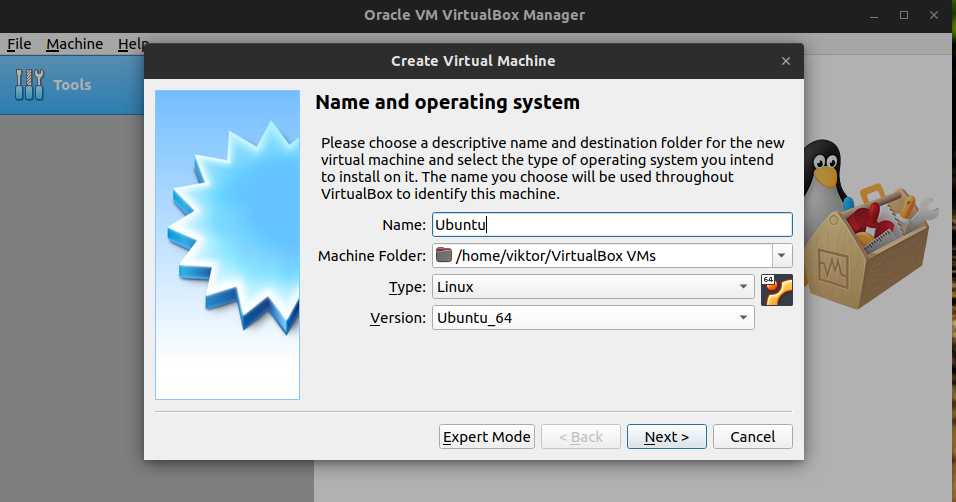
次に、仮想マシンが使用するRAMスペースの量を割り当てます。 4GBのRAMを割り当てることをお勧めします。

VirtualBoxは、仮想マシンのハードディスクファイルの作成を要求します。ファイルは物理ストレージとして機能します。 [今すぐ仮想ハードディスクを作成する]を選択します。

仮想ハードディスクのファイルタイプの入力を求められます。ほとんどの場合、VDI形式で十分です。

VirtualBoxは、仮想ストレージファイルがどのように作成されるかを尋ねます。動的に割り当てられたものが選択されている場合、ストレージファイルは使用量が増えるにつれて大きくなります。 [固定サイズ]が選択されている場合、ファイルは物理ドライブの最大ストレージを使用します。 2番目のオプションの利点は、仮想マシンのパフォーマンスが向上することです。

仮想ハードディスクファイルのサイズと場所を選択します。

これで、仮想マシンを起動する準備が整いました。マシンが起動デバイス/イメージを要求するため、Ubuntuイメージファイルを手元に用意する必要があります。インストールの残りの部分については、この素晴らしいガイドをチェックしてください。 VirtualBoxにUbuntu20.04をインストールする方法 ここ。

最終的な考え
VirtualBoxと仮想マシンの動作を微調整するために利用できるオプションはたくさんあります。これらを自由に探索してください。 VirtualBoxを最大限に活用する方法については、オンライン資料がたくさんあります。
楽しみ!